Mengapa tidak masuk ke akun Google. Hilangkan kesalahan: "Anda harus masuk ke Akun Google"
Menjadi pemilik telepon baru, fungsionalitas yang berbasis di Android, disarankan untuk mendaftar di aplikasi Play Market. Melalui permainan pasar, dimungkinkan untuk mengunggah lebih dari 1,5 juta perangkat lunak perangkat lunak untuk Android. Masuk bermain. Pasar Android. Terikat erat ke akun google. Oleh karena itu, terutama diperlukan untuk mengaktifkan akun Google Bermain.
Pintu masuk untuk bermain Pasar Android
- Di menu utama ponsel kami menemukan label play market
- Pergi ke aplikasi
- Kami memasuki akun yang ada atau melanjutkan untuk membuat yang baru:
- kami datang dengan nama surel gmail.com.
- drive kata sandi untuk tidak kurang dari delapan karakter dan ulangi lagi
- kami memperkenalkan pertanyaan rahasia
- jika diinginkan, kami bergabung dengan Jaringan Google+
- kami meneruskan otentikasi dengan memasukkan karakter yang ditentukan dalam gambar.
- geser tanda centang cadangan.
Perhatian! Data kartu kredit tidak dapat ditentukan saat mendaftarkan akun.
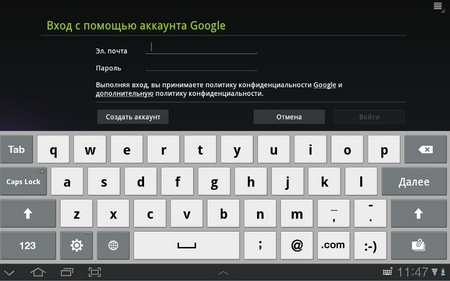
Setelah menyelesaikan aktivasi akun, sistem secara otomatis bergerak ke halaman utama Google Play.. Untuk memasuki pasar bermain, Anda harus memasukkan login (alamat email) dan kata sandi.
Kesalahan Android: Login Pasar Play tidak dijalankan
Ada situasi di mana ketika Anda memasukkan login dan kata sandi, pintu masuk ke Google Play adalah mengendarai kunci dan sistem bertanya lagi dan lagi memasukkan data. Ada beberapa cara untuk menyelesaikan masalah di atas. Pertama, Anda perlu me-restart perangkat dengan mematikan baterai. Setelah Anda membersihkan cache Google Play Market, yang secara bergantian pergi ke "Pengaturan" Bookmarks - "Aplikasi" - "Manajemen Aplikasi" - "Google Play" - "Hapus Data" - "Clear Cache".
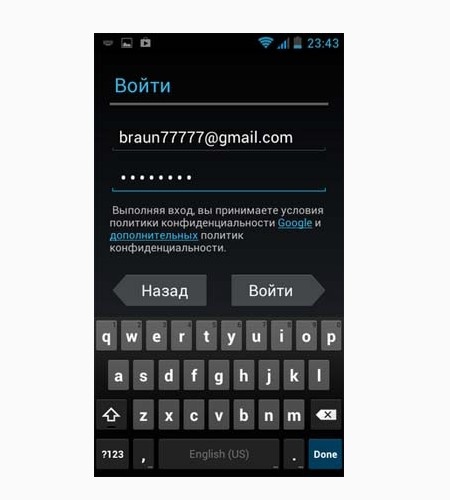
Jika tindakan ini tidak menghilangkan masalah, ada baiknya melakukan langkah-langkah berikut:
- "Pengaturan" - "Akun" - "Google"
- Hapus kutu dalam pengaturan sinkronisasi
- Buat peralatan reboot.
- Buka "Pengaturan" - "Akun" - "Google" dan setintik tanda centang sinkronisasi
- Reboot lagi dan periksa input pasar play.
Perhatian! Saat Anda mengatur kotak centang Sinkronisasi Akun, Anda tidak boleh memperhatikan tampilan jendela kesalahan.
Kesalahan " Anda harus masuk ke Akun Google"Adalah masalah yang sangat umum di perangkat Android. Ketika muncul, Anda sepenuhnya menyadari betapa Anda terbiasa dengan produk Google untuk bekerja dengan ponsel cerdas Anda, terutama yang mengunduh dari Google Play. Berita baiknya adalah bahwa itu adalah tugas yang sangat mudah bahkan untuk pengguna pemula. Mari kita lihat cara memperbaiki kesalahan ini saat bekerja dengan Bermain pasar Dalam tiga langkah sederhana.
1. Hapus saja Akun Google Anda
Kesalahan bisa menjadi cek umum, yang kadang-kadang dimulai setelahnya pembaruan Google. Bermain. Cara pertama adalah memasuki menu utama perangkat, pergi ke "Pengaturan", dan kemudian "Akun" dan sederhana hapus Akun Google.Anda telah mendaftar - persis yang menerima pesan "Anda harus masuk ke Akun Google." Setelah itu, Anda dapat menambahkan kembali akun, dan semuanya harus berfungsi dengan baik. Namun demikian, Anda mungkin harus mengambil langkah lain yang dijelaskan di bawah ini.
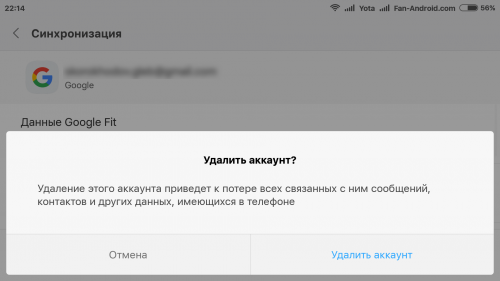
2. Hapus data Google Play
Untuk menghapus data aplikasi Google Play Market, Anda harus memasukkan "Pengaturan" -\u003e "Aplikasi" dan temukan "Play Market". Pilih item ini, lalu temukan fitur "Erase Data" (klik di atasnya). Anda dapat mencoba untuk mulai membersihkan cache, tetapi pembersihan data juga akan membersihkan dan cache. Jika sebelumnya cara sebelumnya tidak berfungsi untuk ponsel cerdas Anda, Anda dapat mengulangi langkah-langkah yang dijelaskan di sana setelah membersihkan data Google Play dan mendapatkan hasil yang diinginkan.
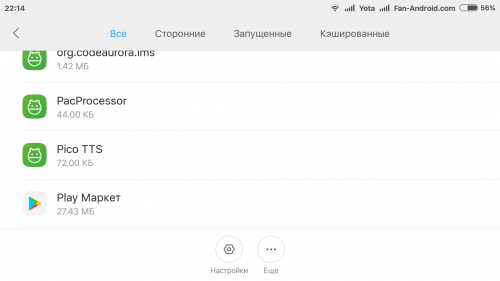
3. Hapus putar pembaruan Pasar.
Terkadang masalahnya tidak dalam kredensial, tetapi di Google Play sendiri. Lebih tepatnya, dalam perangkat lunak layanan. Satu dari cara yang efektif Remmit error di Google Play - Delete update. Buka "Pengaturan" -\u003e "Aplikasi" -\u003e Play Market dan klik "Hapus Pembaruan". Ini akan memungkinkan Anda untuk kembali ke versi asli Google Play, yang awalnya diinstal pada perangkat Anda. Maka semua yang Anda butuhkan untuk memang berkeringat untuk memperbaiki kesalahannya adalah menetapkan versi lalu. Google Play dan masukkan pasar lagi.
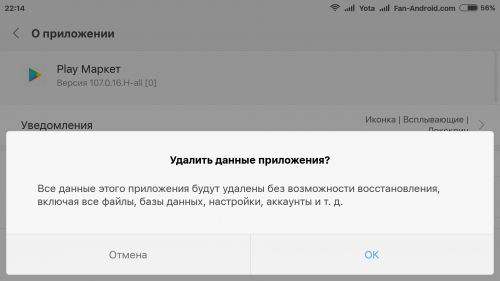
Jika, setelah menerapkan ketiga metode yang dijelaskan, Anda masih memiliki masalah, cobalah untuk melakukan semua langkah lagi, restart Android-smartphone setelah setiap urutan tindakan: "Menghapus Akun Google" -\u003e Reboot -\u003e "Hapus Pembaruan, Menginstal Google Mainkan "-\u003e Reboot -" Tambahkan akun "-\u003e Reboot, dll. Lanjutkan mencoba sampai kesalahan hilang.
Apakah Anda tahu cara menyingkirkan kesalahan "Anda harus memasukkan akun Google" dengan cara lain? Bagikan di komentar dengan pengguna lain.
Hari ini kami akan memberi tahu Anda cara memasuki akun Google di Play Market. Pada kasus ini, tidak ada yang cukup sulit - semua tindakan sederhana dan dangkal. Namun, para pengguna tersebut belum pernah menggunakan perangkat di bawah manajemen Android. OS, mungkin bingung. Itu sebabnya kami membangkitkan untuk membantu Anda dan dengan senang hati berurusan dengan masalah ini bersama!
Cara Masuk ke Akun Google Anda di Pasar Play
Nah, jangan tarik dan segera beralih ke instruksi utama:




Seperti yang dijanjikan, dalam artikel ini kami telah mengajarkan Anda untuk mengatasi masalah masuk ke akun Google ketika Anda menghidupkan permainan pasar. Benar-benar tidak ada yang rumit di sini. Dengan pengecualian satu fakta: Lokasi beberapa elemen mungkin berbeda tergantung pada versi perangkat lunakyang diinstal pada ponsel cerdas atau tablet Anda, serta dari shell - setiap produsen utama perangkat seluler Cangkangnya yang unik.
Menghapus cache layanan Google Play
Jika kali ini Anda tidak mendapatkan apa-apa saat ini, yaitu, masuk akal untuk menghapus cache Google Play Market, dan kemudian menggunakan instruksi yang terletak di atas. Jadi, lanjutkan:
Sekarang Anda dapat kembali ke instruksi terakhir lagi, itu pasti akan membantu memasuki akun Google di Play Markete.
Membuka aplikasi Play Market. Tampilan kesalahan: "Anda harus masuk ke Akun Google." Pada saat yang sama, Akun Google terhubung ke perangkat Android, ada akses ke Internet dan reboot tidak membantu. Apa yang harus dilakukan dalam hal ini, baca dalam kerangka artikel.
Aplikasi Google Reset
Hal pertama yang harus dicoba adalah mengatur ulang pengaturan program:
- Pasar Google Play;
- Kerangka Layanan Google;
- Layanan Google Play.
Ulangi operasi serupa untuk setiap aplikasi:
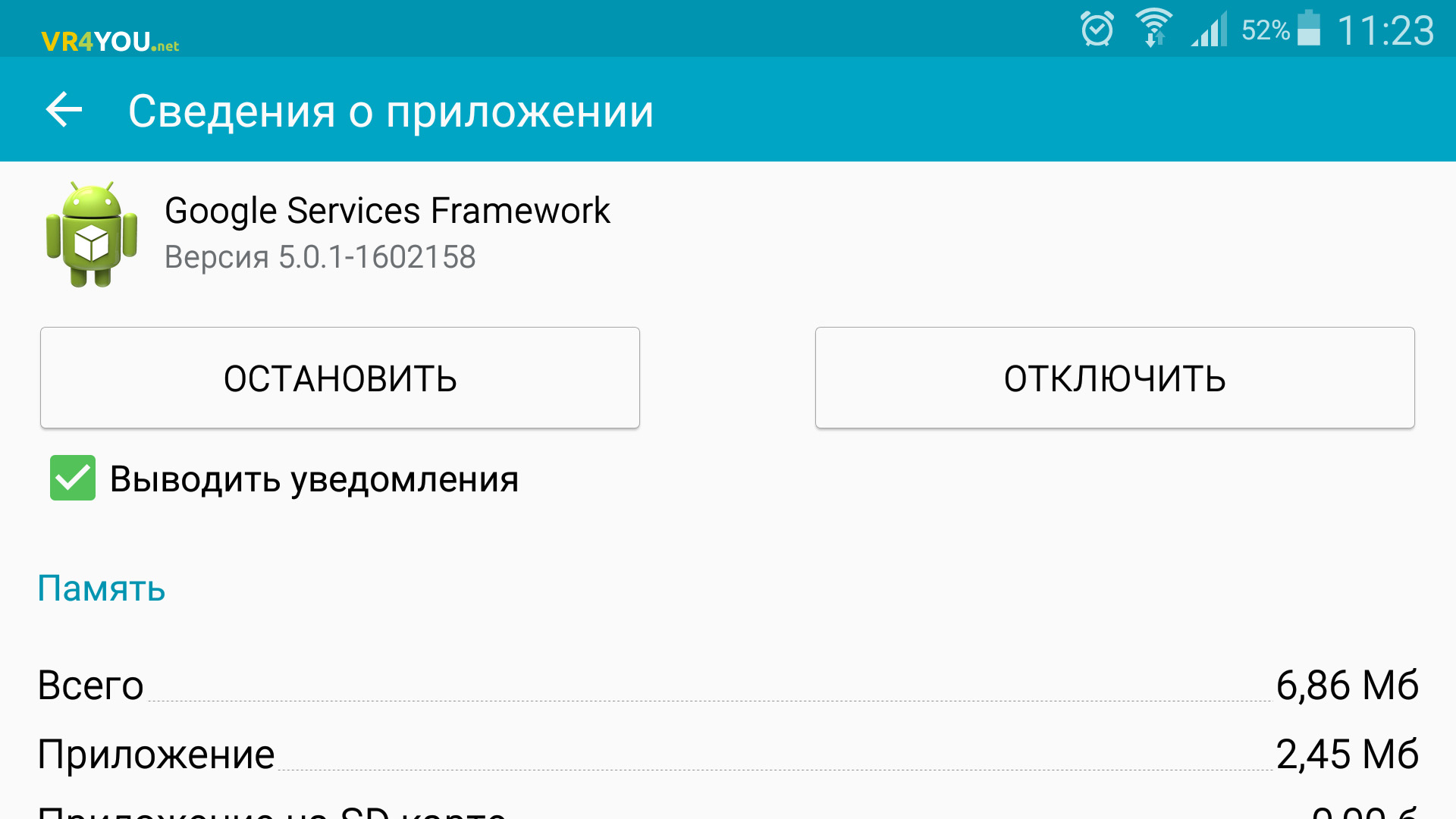
Aktivasi "Unduh Manager"
Jika aplikasi "Unggah Manajer" dinonaktifkan, ada kemungkinan kesalahan seperti itu.
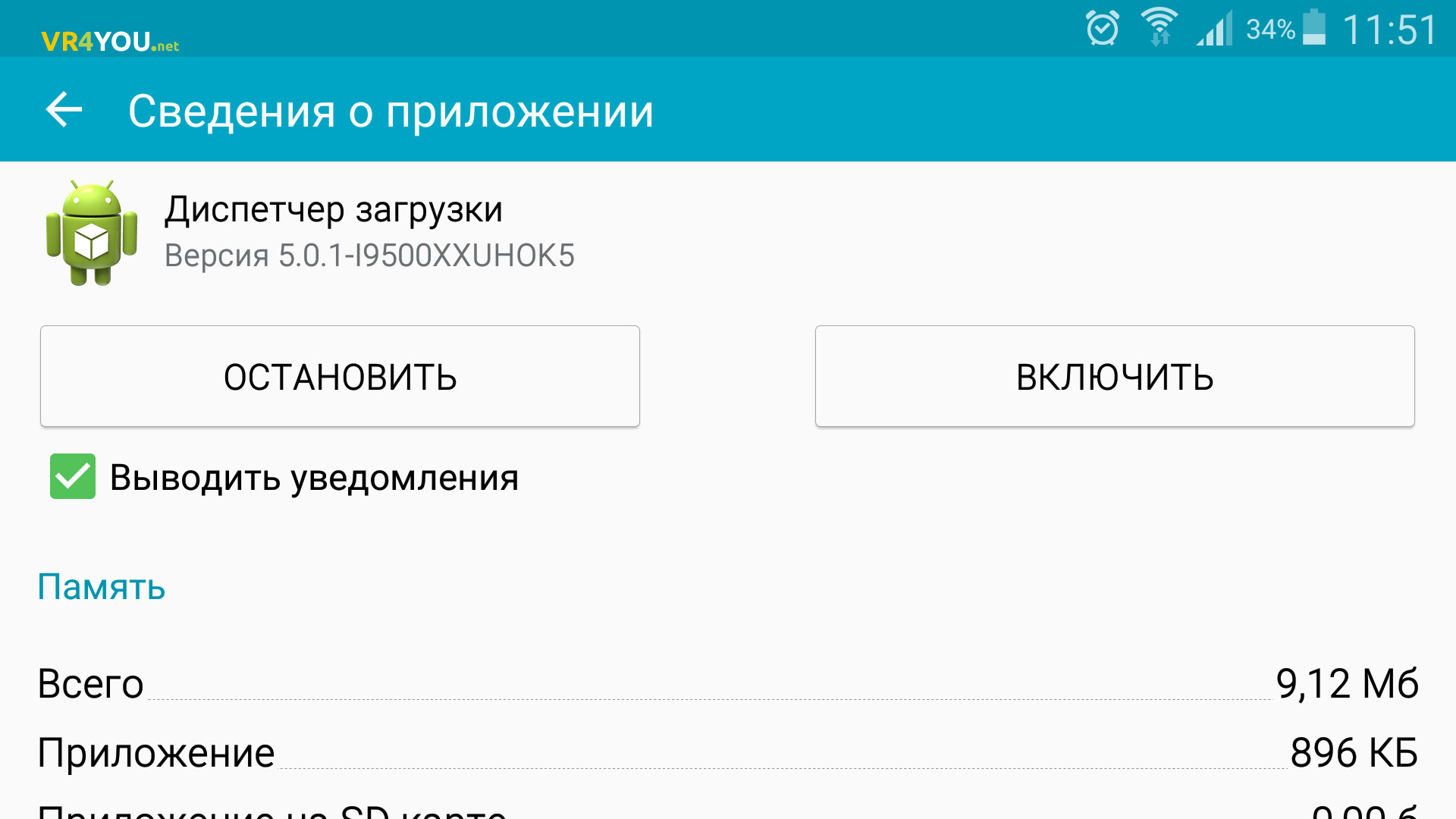
Mematikan Akun Google
Ini dapat membantu dalam pemecahan masalah "Anda harus masuk ke Akun Google."Juga, sambungkan profil Google lain dan periksa kesalahan dengan itu.
Aplikasi yang tidak kompatibel.
Penyebab kesalahan mungkin tidak kompatibel atau konflik dengan program yang Anda instal sendiri. Jika kesalahan muncul setelah menginstal aplikasi tertentu, periksa bagaimana Android berperilaku tanpa itu.
Tip! Masalah dan berbagai kegagalan dapat terjadi karena waktu yang salah. Ini akan membantu dengan pengaturan.
Setel ulang pengaturan pribadi
Ini adalah ukuran radikal. Semua informasi pribadi akan dihapus. Tetapi kadang-kadang itu adalah satu-satunya pilihan. Sebelum diatur ulang, jangan lupa untuk membuat salinan data Anda.